window10桌面图标被隐藏了怎么恢复 电脑桌面图标不见了怎么解决
最近有不少用户反映他们的电脑桌面图标突然消失了,经过查找发现是因为Windows10系统中的桌面图标被隐藏了,这种情况可能是由于系统设置错误、病毒感染或者其他问题导致的。不用担心我们可以通过简单的操作来恢复桌面图标,让电脑恢复正常使用。接下来我们将介绍一些解决方法,帮助大家解决桌面图标不见的问题。
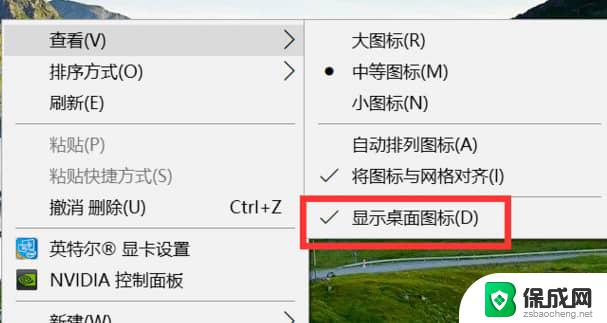
**一、检查桌面图标是否被隐藏**
首先,我们需要确认桌面图标是否因为某些设置而被隐藏了。在桌面空白处右击,选择“查看”,然后勾选“显示桌面图标”。如果之前这个选项被不小心取消了勾选,那么桌面图标就会重新显示出来。
**二、通过个性化设置恢复**
如果桌面图标没有被隐藏,那么我们可以尝试通过个性化设置来恢复。右击桌面空白处,选择“个性化”。然后在左侧切换到“主题”选项,接着在右侧找到并点击“桌面图标设置”。在弹出的窗口中,勾选需要显示在桌面的图标,如“计算机”、“回收站”等,然后点击“应用”和“确定”。这样,被选中的图标就会重新出现在桌面上。
**三、重启资源管理器**
**四、检查病毒和恶意软件**
有时候,电脑桌面图标消失可能是由于病毒或恶意软件造成的。因此,我们需要安装并运行可靠的杀毒软件对电脑进行全面扫描。如果发现病毒或恶意软件,按照杀毒软件的提示进行清理和修复。清理完成后,重启电脑并检查桌面图标是否恢复。
综上所述,当电脑桌面图标不见了时。我们可以先检查图标是否被隐藏,然后通过个性化设置或重启资源管理器来尝试恢复。如果这些方法都不奏效,那么就需要考虑是否是病毒或恶意软件造成的问题,并进行相应的处理。
以上就是window10桌面图标被隐藏了怎么恢复的全部内容,有遇到相同问题的用户可参考本文中介绍的步骤来进行修复,希望能够对大家有所帮助。
window10桌面图标被隐藏了怎么恢复 电脑桌面图标不见了怎么解决相关教程
-
 windows10桌面此电脑图标没有了 win10此电脑图标不见了怎么恢复
windows10桌面此电脑图标没有了 win10此电脑图标不见了怎么恢复2024-04-13
-
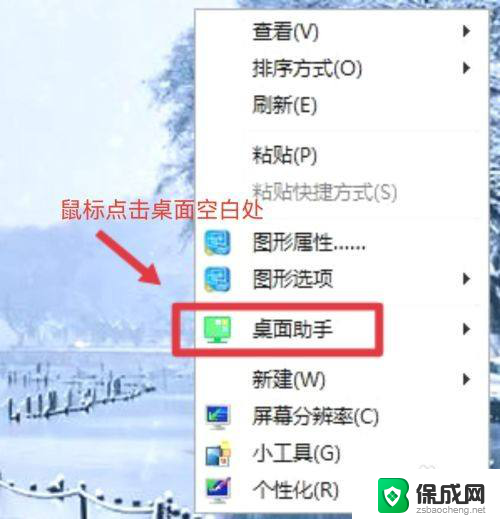 windows怎么双击隐藏桌面图标 win10怎么双击隐藏桌面图标
windows怎么双击隐藏桌面图标 win10怎么双击隐藏桌面图标2024-09-19
-
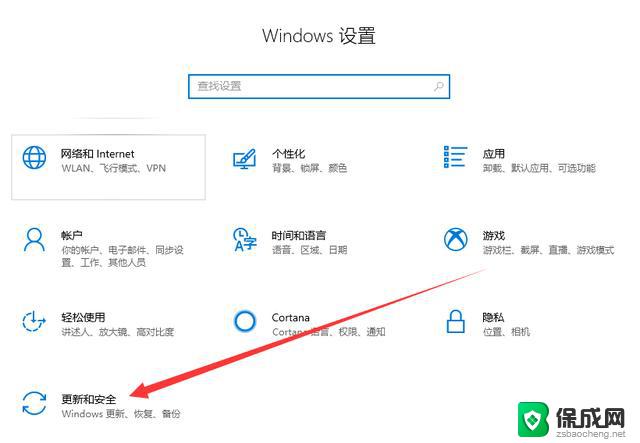 win10电脑图标消失如何复原 电脑桌面图标不见了怎么找回
win10电脑图标消失如何复原 电脑桌面图标不见了怎么找回2024-10-01
-
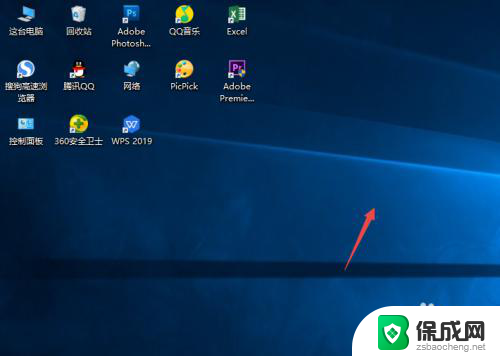 桌面上的图标怎么隐藏 Windows10系统隐藏桌面图标的步骤
桌面上的图标怎么隐藏 Windows10系统隐藏桌面图标的步骤2024-08-25
-
 win10显示隐藏桌面图标 Win10系统桌面图标隐藏和显示方法
win10显示隐藏桌面图标 Win10系统桌面图标隐藏和显示方法2023-09-14
-
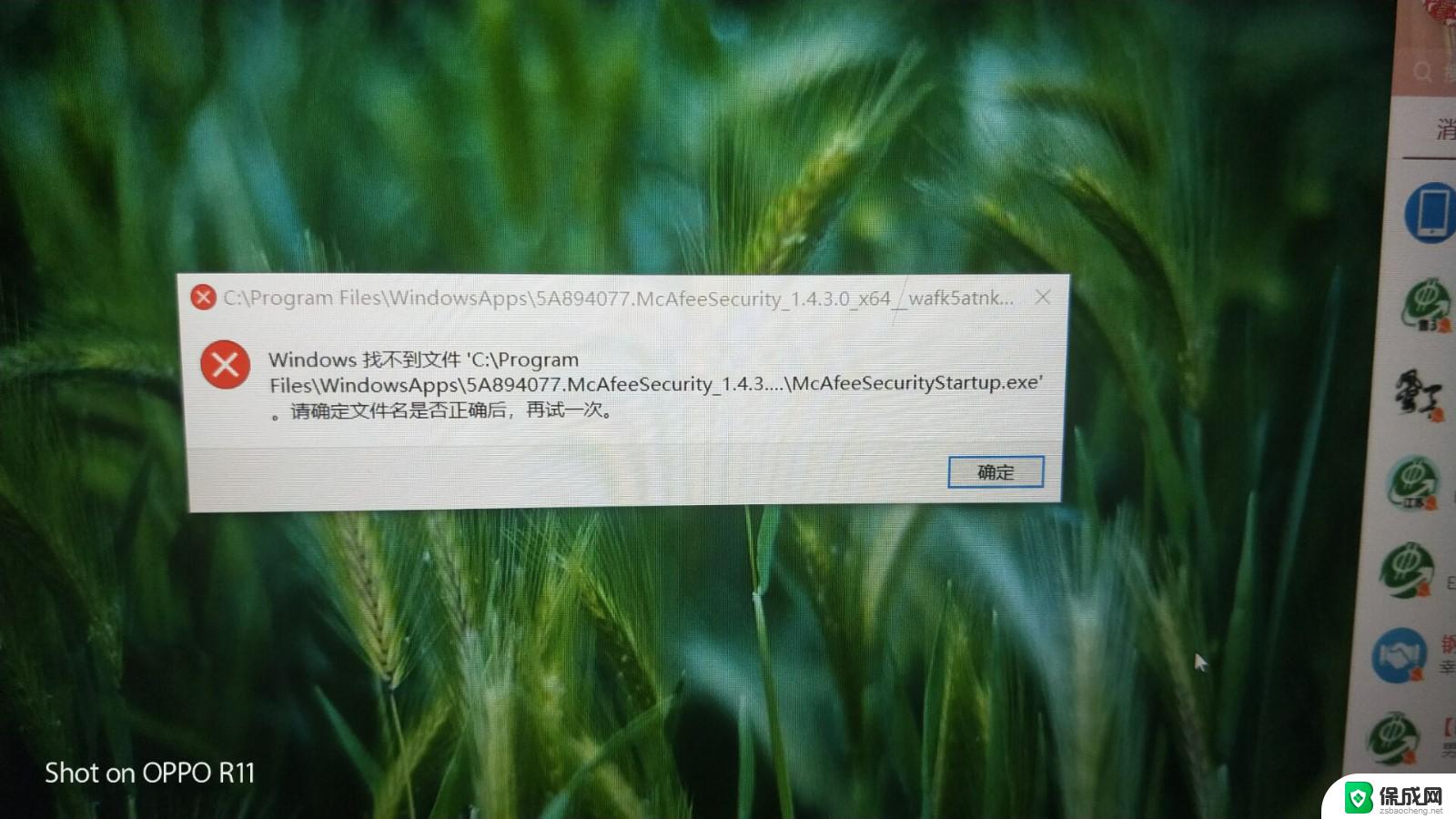 win10 找不到桌面 电脑桌面图标丢失了怎么恢复
win10 找不到桌面 电脑桌面图标丢失了怎么恢复2024-10-07
- 电脑桌面图标我的电脑不见了怎么办 Win10桌面我的电脑图标不见
- 手提电脑wifi图标不见了 win10 无线网络图标不见了怎么恢复
- window10怎么添加快捷桌面图标 电脑桌面图标添加步骤
- windows10桌面的东西都不见了 电脑桌面上没有任何图标怎么办
- 苹果笔记本win10开不了机 苹果电脑装Win10系统后黑屏无法开机怎么办
- 电脑win十系统怎么连接无线网 win10如何连接wifi密码
- win10看无线密码 win10系统如何查看保存的WiFi密码
- bose耳机连win10 bose耳机连接电脑方法
- 新的u盘怎么读不出来 WIN10系统U盘读不出来怎么办
- 无线蓝牙耳机怎么连接台式电脑 win10电脑蓝牙耳机连接方法
win10系统教程推荐
- 1 苹果笔记本win10开不了机 苹果电脑装Win10系统后黑屏无法开机怎么办
- 2 bose耳机连win10 bose耳机连接电脑方法
- 3 win10专业版激活错误代码:0xc004f074 win10教育版激活错误0×c004f074怎么办
- 4 win10如何建立远程桌面连接 win10系统如何进行远程桌面连接
- 5 win10怎么搜索控制面板 win10如何打开控制面板
- 6 电脑怎么样添加打印机 Win10正式版如何添加打印机驱动
- 7 磁盘加锁怎么解除 Windows10系统磁盘加密解密设置方法
- 8 扬声器在哪打开 Windows10怎么检测扬声器问题
- 9 windows10u盘启动设置 win10电脑设置U盘启动方法
- 10 游戏系统老电脑兼容性 win10老游戏兼容性设置方法